5 nyttige funktioner i Windows 10, som kan være nyttige for dig
Windows / / December 19, 2019
Vi udelukker programmet fra start
Seneste revision af Windows giver ikke grund til at klage til starttidspunktet. Der er ingen gammel slavisk tradition - lang sele. Alt om alt tager mindre end et minut. I "Seven" på min prostata måtte vente tre gange længere. Dog kan ingen optimering af systemet ikke klare tilstrømningen af et stort antal programmer, der er med din viden eller uden det vil blive ordineret i startsekvensen. Hvad skal man gøre? Ren serie, fjernelse af eventuelle lavere prioritet processer.
Kør "Task Manager» (Ctrl + Shift + Esc), skal du klikke på pilen 'Mere' fanen og skifte til 'Startup'.
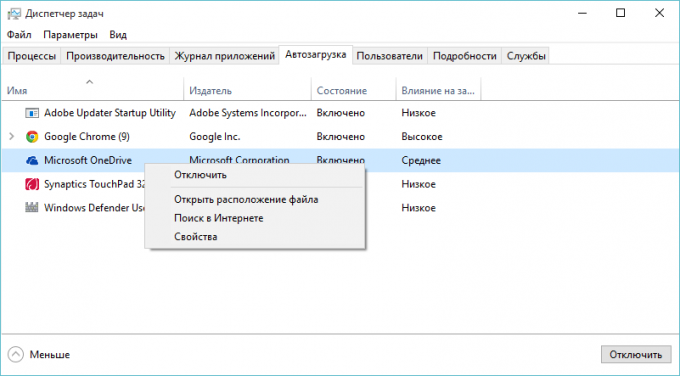
System hjælpsomt informere dig om programmet indvirkning på download hastighed, men også bidrage til at lære mere om det på internettet.
Download offlinekort
Navigation på kortene helt uøkonomiske med hensyn til trafik, selv i deres eget land, for ikke at nævne den udenlandske tur. Det er derfor, vi lægger kortet i smart telefon forud for hver forsendelse på en lang rejse eller forretningsrejse. Dog kan deres størrelse medføre vrede: hukommelsen er allerede proppet musik, film og andet tungt indhold. En anden ting - den bærbare harddisk, som giver kapacitet til strejfe. Windows 10 indeholder fortsættelsen af kortene i tilfælde af mangel på internettet.
Se indstillingerne (Win + I), klik på "System", og vælge "Offlinekort".

Kort er opdelt i regioner i verden, lande og regioner. Selv en komplet pakke til Rusland i 3 GB er helt i stand og den gamle harddisk.
Flyt universel anvendelse til et andet drev
"Ti" for at installere programmer fra Microsoft Store direkte til din primære drev C. Og det kan ske, at efter et par heftige download spil dit SSD-butik hurtigt fyldt til bristepunktet. Den samme historie vil ske med ældre drev, der under system disk, som regel blev givet meget lidt plads.
Indledende builds af Windows 10 løst dette problem uden videre på to måder. Først testdeltagerne opfordret til at sende en allerede installeret program på en anden disk uden at forstyrre dens integritet.

For det andet kan brugerne angive en "rude", hvor i fremtiden, du ønsker at installere dine downloads.
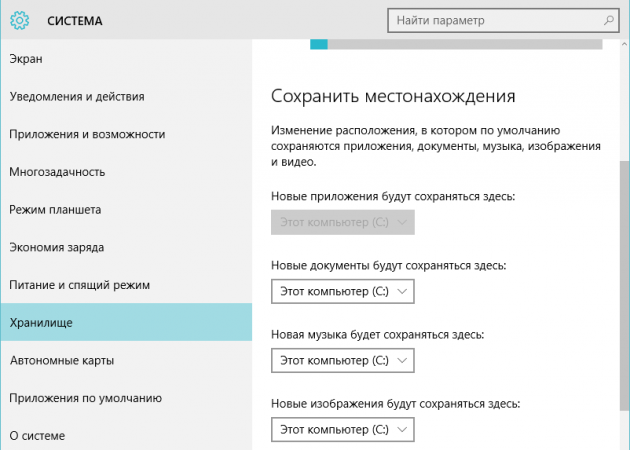
Desværre, frigivelse version af disse nyttige funktioner er blevet midlertidigt deaktiveret. De har ikke forsvundet for evigt, men blev inaktiv. En bølge af forargelse fejet til Microsoft, og udviklerne har lovet at åbne adgang til de funktioner i fremtiden. Generelt holder dit råd i butikken.
Deaktiver rulning inaktive vinduer
Som standard er Windows 10 aktiveres scroll inaktive vinduer. Rygtet siger, at hun allernådigst lånt fra OS X. Denne opførsel af arbejdsmiljøet i wonder brugere "vinduer". Som jeg ser det, innovationen kommer eneste fordel, fordi der ikke er behov for at skifte mellem flere vinduer kører til at køre indhold på dem. Men ikke alle tænker så, så Microsoft har givet for at deaktivere denne funktion.
Der henvises til de indstillinger (Win + I), navigere til "Device" Vælg underafsnittet "Musen og pegefeltet", og indstil skyderen til "Scroll inaktive vinduer, når du svæver over dem."
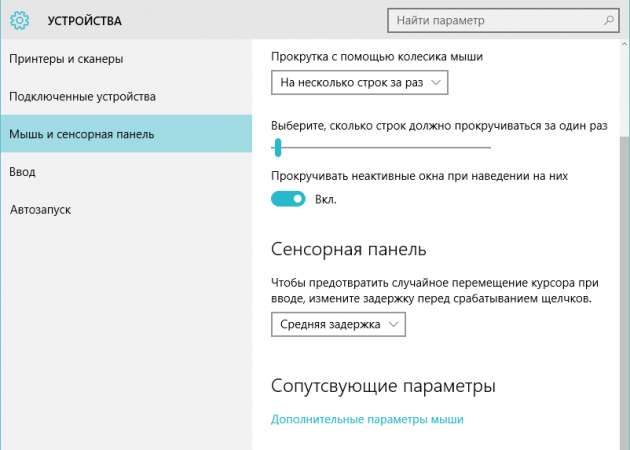
Udført. Nu er du igen nødt til at klikke på hvert vindue for at rulle gennem hans indvolde.
Vi opnås den størst mulige indstillinger
"Gud Mode" dukkede op i Windows 7, men selv efter et par år, ikke alle brugere kender til det. GodMode - en samling af et par hundrede forskellige systemindstillinger (!) - og flyttede til en ny "top ti".
Opret en ny mappe og navngive den GodMode. {ED7BA470-8E54-465E-825C-99712043E01C}. Run-tilstand er den absolutte magt!

En sådan overflod af detaljer, selvfølgelig, kan ikke findes i opsætningsmenuen standard. Men uden at vide det vadestedet, bedre ikke at gå i vandet.
Bonus! Med magt fjerne nogle system applikationer
Windows 10 kommer med flere forudinstallerede programmer: Photos, Store, Xbox App, Cortana, nyheder, vejr, Edge. Microsoft er betragtes som en integreret del af systemet, så brugere vil ikke fjerne disse programmer ved regelmæssig måde. Men hvis du har meget kraftigt var varm på besættelse kammerater fra Redmond, er det muligt at gå en omvej. Sandt nok, er det nødvendigt zamorochitsya med PowerShell - et værktøj, der udvider kommandolinje kapacitet til at styre og automatisere Windows.
Pisk PowerShell i søgefeltet og køre hjælpeprogrammet. Dine øjne ser lidt skræmmende grænseflade blå. Skriv din søgning Get-AppxPackageOg du vil se en liste over alle de installerede universelle applikationer. Vælg og kopiere ofring af hendes fulde navn PackageFullName linje.

Kør kommando Fjern-AppxPackage PackageFullName . For eksempel Fjern-AppxPackage Microsoft. MicrosoftEdge_20.10240.16384.0_neutral__8wekyb3d8bbwe. Glem ikke at oprette et gendannelsespunkt i tilfælde af uforudsete konsekvenser.
Og hvad ville du være opmærksom på læserne Layfhakera i Windows 10?



